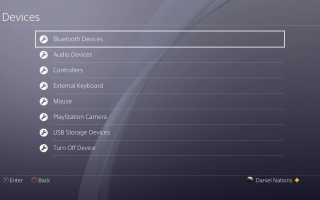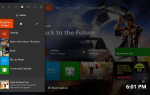Содержание
- 1 Как подключить проводную клавиатуру и / или мышь к PS4
- 2 Что делать, если у вас нет USB-портов?
- 3 Как подключить беспроводную клавиатуру или мышь к PS4
- 4 Что делать, если вы используете нестандартную клавиатуру или левую мышь? Как насчет скорости указателя?
- 5 Что вы можете сделать с помощью мыши и клавиатуры?
- 6 А как насчет игр, которые не поддерживают клавиатуру и мышь?
Хотя многие геймеры привыкли вводить текст с помощью контроллера PlayStation 4 и этой неловкой экранной клавиатуры, вы можете подключить физическую клавиатуру к PS4. На самом деле, вы можете подключить клавиатуру и мышь к PS4. Более того, некоторые игры, такие как Final Fantasy XIV, DC Universe Online и War Thunder, поддерживают игру с клавиатурой и мышью.
Как подключить проводную клавиатуру и / или мышь к PS4
Если вы готовы прыгнуть через много обручей, чтобы заставить клавиатуру или мышь вашего ПК работать с PlayStation 4, вы можете быть немного разочарованы. Это не так уж сложно. Фактически, вот длинный список шагов, чтобы заставить это работать:
- Подключите клавиатуру и / или мышь к USB-порту на передней панели PS4.
Если вы используете клавиатуру и мышь, подключите мышь к другому USB-порту на передней панели консоли.
PS4 сразу распознает большинство устройств и высветит значок клавиатуры и / или мыши на экране, чтобы вы знали, что они правильно подключены. К сожалению, если PS4 не распознает вашу конкретную марку, вы ничего не можете с этим поделать. PS4 не поддерживает загрузку и установку драйверов мыши.
Что делать, если у вас нет USB-портов?
USB-порты на передней панели PS4 имеют множество полезных применений, включая зарядку ваших контроллеров, подключение внешнего диска для расширения памяти вашего PS4 и подключение системы PlayStation VR. Не волнуйтесь. PS4 также поддерживает подключение USB-концентратора к одному из этих портов, что может увеличить количество USB-устройств, которые вы можете подключить к своей консоли. Если вы хотите использовать проводную клавиатуру, проводную мышь и при этом иметь доступ к зарядке контроллера через USB или внешний накопитель, вам понадобится USB-концентратор.

Доступ к настройкам клавиатуры и мыши можно получить из меню «Устройства» в настройках PS4.
Даниэль Наций
Как подключить беспроводную клавиатуру или мышь к PS4
Инструкции по подключению Bluetooth-клавиатуры или мыши немного глубже, чем проводная, но процесс не отличается от того же на ПК или Mac.
- Для начала вам нужно перейти в настройки PS4. Это означает, что вам нужно войти в профиль. настройки Опция вторая справа в меню верхнего уровня.
- В настройках выберите приборы.
- Первый вариант Bluetooth-устройства. Нажмите ваш Икс кнопку, чтобы выбрать его.
- Вы должны увидеть свою Bluetooth-клавиатуру или мышь в списке. Если нет, следуйте инструкциям устройства, чтобы сделать его «доступным для обнаружения», и подождите несколько секунд, пока оно появится в списке.
- Просто прокрутите вниз до имени устройства в списке и нажмите Икс кнопка для подключения.
- Если вас попросят ввести код и вы его не знаете, введите «0000».
PS4 должен работать с большинством беспроводных клавиатур и мышей, но у вас могут возникнуть проблемы с комбинированными устройствами клавиатура / мышь, которые используют один USB-приемопередатчик для подключения к ПК, а не напрямую через Bluetooth. PS4 может распознавать только одно из этих устройств, обычно клавиатуру. Это верно как для популярной комбинации Microsoft с беспроводной клавиатурой и мышью, так и для других.

Настройка скорости указателя отрегулирует скорость перемещения указателя по экрану.
Даниэль Наций
Что делать, если вы используете нестандартную клавиатуру или левую мышь? Как насчет скорости указателя?
Вы не застряли с настройками по умолчанию. Вы можете настроить клавиатуру и мышь в соответствии с вашими потребностями. Сначала вы должны быть в настройках устройства, аналогично подключению Bluetooth-клавиатуры или мыши:
- Войдите в свой профиль
- Выбрать настройки из меню верхнего уровня
- Прокрутите вниз до приборы и нажмите Икс кнопка на контроллере
Настройки мыши в разделе «Устройства» позволят вам перейти от мыши для правой руки к мыши для левой руки. Вы также можете изменить скорость указателя на Slow, Normal или Fast.
Настройки клавиатуры позволят вам выбрать новый язык, если вы не используете стандартную клавиатуру, которая соответствует вашим языковым настройкам для PS4. Вы также можете установить для параметра «Повтор ключа» значение «Короткий», «Обычный» или «Длинный». Параметр Key Repeat (Delay) определяет, как долго PS4 будет ждать, прежде чем повторять клавишу, когда вы удерживаете ее нажатой вместо простого нажатия. Key Repeat (Rate) сообщает PS4, как быстро повторить нажатие клавиши после того, как таймер задержки прошел.
Что вы можете сделать с помощью мыши и клавиатуры?
На PS4 есть множество классных игр, которые поддерживают клавиатуру и мышь. Вот несколько замечательных примеров: DC Universe Online, Elder Scrolls Online, Final Fantasy XIV, Fortnite, Neverwinter, Paragon, Skylines и War Thunder. Так что еще можно сделать?
- Сидеть в сети! Возможно, вы этого не знаете, но PS4 поставляется с веб-браузером. Вы можете получить к нему доступ через приложение библиотеки. Если у вас много игр, вы можете отфильтровать список, выбрав Приложения из бокового меню. Вы даже можете смотреть видео с таких сайтов, как DailyMotion и Vimeo.
- Поиск названий в Netflix, Hulu и Amazon Instant Video. Это делает использование потоковых видео-приложений намного более удобным при поиске этого неуловимого заголовка.
А как насчет игр, которые не поддерживают клавиатуру и мышь?
Хотя лишь несколько игр напрямую поддерживают мышь и клавиатуру, подключенные непосредственно к PS4, есть способ заставить практически любую игру работать с настройкой. Для этого требуется адаптер преобразования, такой как Xim4 и IOGEAR Keymander. Эти адаптеры работают, принимая сигналы клавиатуры и мыши и преобразуя их в сигналы контроллера, заставляя игру думать, что вы используете контроллер.
Есть одна проблема: он может забанить вас в вашей любимой игре.
В таких играх, как Call of Duty и Overwatch, использование мыши и клавиатуры против других пользователей, которые привязаны к контроллеру, может быть значительным преимуществом и запрещено разработчиками. Игры, которые ограничивают мышь и клавиатуру, являются в основном конкурентными шутерами без названия и игр на боевой арене. Поэтому будьте осторожны с этим.
С другой стороны, играть с адаптером преобразования, таким как Xim4, так же просто, как подключить мышь и клавиатуру к USB-концентратору. Просто подключите их к адаптеру, подключите адаптер к PS4, и все будет хорошо.